U okviru modula Države potrebno je kreirati sve države koje se mogu koristiti u okviru sajta. Ovaj modul služi kako ne bi dolazilo do toga da korisnici mogu da unesu naziv nepostojeće države i omogućava direktnu validaciju unete države.
U okviru ovog dela korisničkog uputstva je opisano:
- Kako se pristupa modulu i iz čega se sastoji
- Kreiranje novog kontinenta
- Ažuriranje unetog kontinenta
- Brisanje kontinenta
- Aktiviranje i deaktiviranje kontinenta
- Kreiranje nove države
- Ažuriranje unete države
- Brisanje države
- Aktiviranje i deaktiviranje države
Kako se pristupa modulu i iz čega se sastoji
Da bi korisnik mogao da pristupi modulu Države potrebno je da u okviru glavne navigacije izabere opciju Lokalizacija i u okviru nje stavku Države kao što je prikazano na Slici:
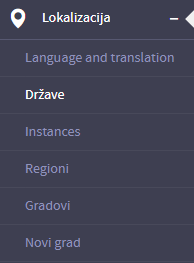
Kada se iz glavnog menija odabere opcija Države, korisniku se prikaže modul za pregled i pretagu kreiranih država kao što je prikazano na sledećoj Slici:
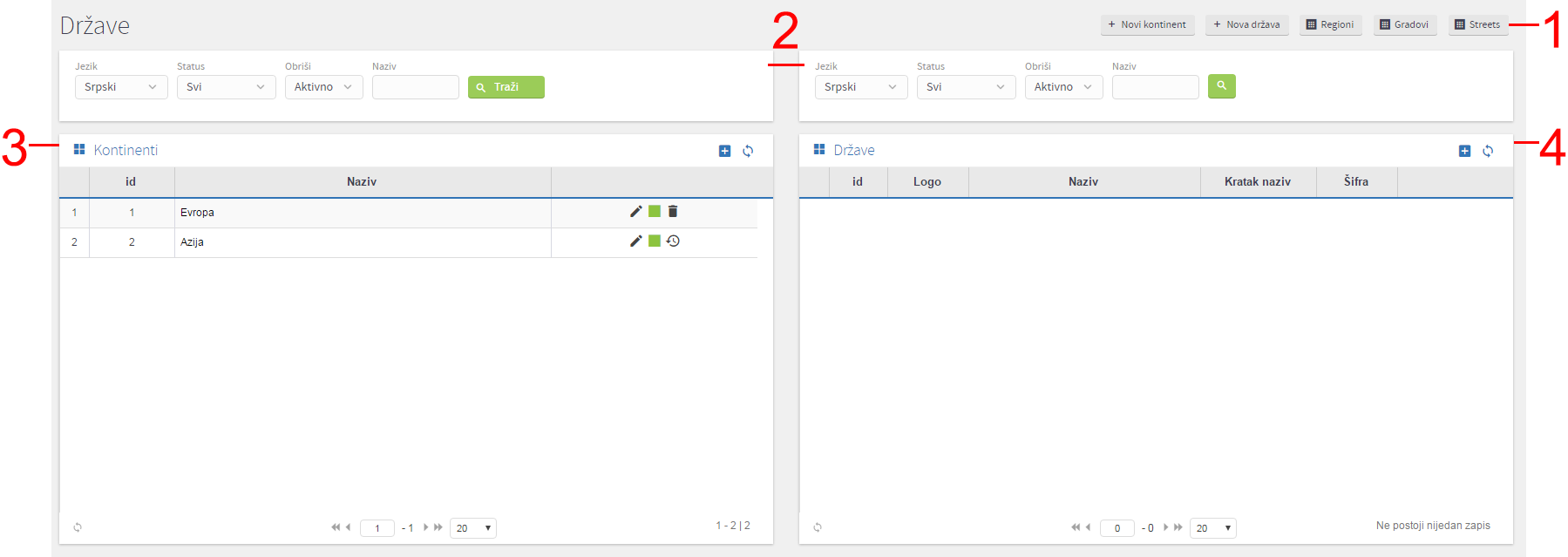
- U gornjem desnom uglu nalaze se prečice:
- Novi kontinent - omogućava brzi pristup kreiranju novog kontinenta
- Nova država - omogućava brzi pristup kreiranju nove države
- Region - omogućava brzi pristup pregledu svih regiona
- Gradovi - omogućava brzi pristup pregledu svih gradova
- Streets - omogućava brzi pristup pregledu svih ulica
- Filteri - omogućavaju pretragu država i kontinenata po kriterijumima koje korisnik izabere. Više o filterima možete pročitati u poglavlju Korišćenje filtera.
- Tabela za pregled i prikaz svih kontinenata koje su trenutno kreirani.
- Tabela za pregled i prikaz svih država koje su trenutno kreirani za određeni kontinent.
U okviru tabele za prikaz kontinenata nalaze se informacije:
- ID - Jedinstveno identifikuje određeni kontinent.
- Naziv- Sadrži naziv kontinenta.
U okviru tabele za prikaz država nalaze se sledeće informacije:
- ID - Jedinstveno identifikuje određenu državu.
- Logo - U okviru ovog polja prikazuje se slika države ukoliko je postavljena
- Naziv - Sadrži naziv države.
- Kratak naziv - Sadrži kratak naziv države.
- Šifra - Sadrži šifru države.
Kreiranje novog kontinenta
Korak 1: Da bi korisnik mogao da pristupi modulu Države potrebno je da u okviru glavne navigacije izabere opciju Lokalizacija i u okviru nje stavku Države kao što je prikazano na Slici:
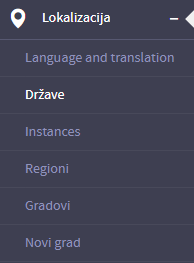
Korak 2: Korisnik može da kreira novi kontinent na dva načina:
- Klikom na dugme
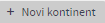 u gornjem desnom uglu
u gornjem desnom uglu - Klikom na dugme

 u okviru dela za prikaz liste svih kreiranih kontinenata
u okviru dela za prikaz liste svih kreiranih kontinenata
Korak 3: Odabirom bilo kog od načina za kreiranje novog kontinenta otvara se prozor u okviru kojeg se mogu menjati vrednosti željenih polja. Na slici je prikazan modal koji je potrebno popuniti kako bi se kreirao novi kontinent.
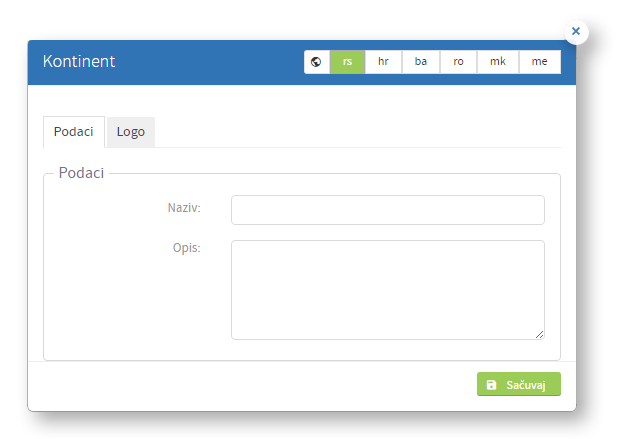
Tab Podaci - u okviru ovog taba nalaze se podaci o samom kontinentu koji korisnik kreira.
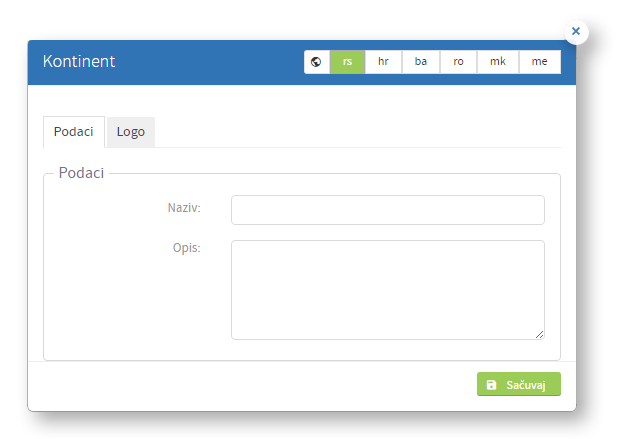
Polja koja je potrebno popuniti su objašnjena u tekstu ispod:
- Naziv - Polje koje se odnosi na naziv kontinenta. Ovo polje je obavezno.
- Opis - U okviru ovog polja moguće je uneti opis kontinenta. Polje nije obavezno. Da bi korisnik popunio ovo polje potrebno je da izvrši formatiranje teksta. ( Načini upravljanja tekstualnim sadržajem detaljno su opisani u poglavlju Upravljanje tekstualnim sadržajem ).
Tab Logo - u okviru ovog taba je moguće ubaciti sliku kontinenta ukoliko želi korisnik da je ima. Ovaj tab nije obavezan. Način dodavanja slika detaljno je objašnjen u poglavlju Postavljanje slika.
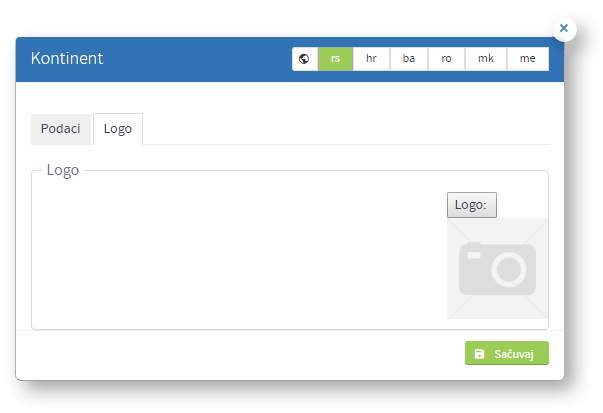
Korak 4: Popunjavanjem ovih polja i klikom na dugme sačuvaj, kontinent će moći da se koristi.
Ažuriranje unetog kontinenta
Korak 1: Da bi korisnik mogao da pristupi modulu Države potrebno je da u okviru glavne navigacije izabere opciju Lokalizacija i u okviru nje stavku Države kao što je prikazano na Slici:
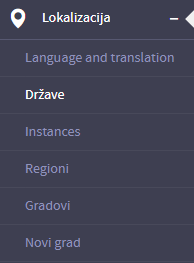
Korak 2: Nakon prethodno kreiranih kontinenata (koraci kreiranja novih kontinenta detaljno su opisani u poglavlju Kreiranje novog kontinenta) klikom na ikonicu 
 može se pristupiti ažuriranju kontinenata . Na Slici je, radi lakšeg snalaženja, predstavljeno gde se nalazi ikonica na koju je potrebno kliknuti kako bi se otvorila mogućnost ažuriranja kontinenta:
može se pristupiti ažuriranju kontinenata . Na Slici je, radi lakšeg snalaženja, predstavljeno gde se nalazi ikonica na koju je potrebno kliknuti kako bi se otvorila mogućnost ažuriranja kontinenta:

Korak 3: Klikom na ikonicu  otvara se prozor u okviru koje se mogu menjati vrednosti željenih polja. Polja koja se mogu menjati su ista kao i polja koja se mogu popuniti pri kreiranju kontinenta.
otvara se prozor u okviru koje se mogu menjati vrednosti željenih polja. Polja koja se mogu menjati su ista kao i polja koja se mogu popuniti pri kreiranju kontinenta.
Korak 4: Nakon urađenih izmena klikom na dugme Sačuvaj, kontinent će biti uspešno ažuriran.
Brisanje kontinenta
Korak 1: Da bi korisnik mogao da pristupi modulu Države potrebno je da u okviru glavne navigacije izabere opciju Lokalizacija i u okviru nje stavku Države kao što je prikazano na Slici:
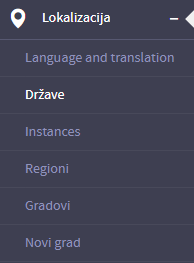
Korak 2: Nakon prethodno kreiranih kontinenata (koraci kreiranja novog kontinenta detaljno su opisani u poglavlju Kreiranje novog kontinenta) klikom na ikonicu 
 može se pristupiti brisanju kontinenta. Na Slici je, radi lakšeg snalaženja, predstavljeno gde se nalazi ikonica na koju je potrebno kliknuti kako bi se otvorila mogućnost brisanja kontinenta:
može se pristupiti brisanju kontinenta. Na Slici je, radi lakšeg snalaženja, predstavljeno gde se nalazi ikonica na koju je potrebno kliknuti kako bi se otvorila mogućnost brisanja kontinenta:

Korak 3: Nakon klika na ikonicu  otvara se modal za potvrdu brisanja kontinenta prikazan na Slici:
otvara se modal za potvrdu brisanja kontinenta prikazan na Slici:

Korak 4: Klikom na dugme Cancel, poništava se pokušaj brisanja kontinenta. Klikom na dugme OK, kontinent je uspešno obrisan.
Obrisan kontinent se u svakom trenutku može vratiti iz korpe tako što se u okviru filtera odabere status Obrisano kao što je prikazano na slici:

Nakon odabira filtera Obrisano izlistaće se svi obrisani kontinenti. Klikom na ikonicu prikazanu na slici, kontinent neće više biti obrisan:

Aktiviranje i deaktiviranje kontinenta
Korak 1: Da bi korisnik mogao da pristupi modulu Države potrebno je da u okviru glavne navigacije izabere opciju Lokalizacija i u okviru nje stavku Države kao što je prikazano na Slici:
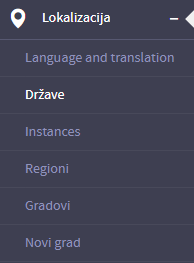
Korak 2: Nakon prethodno kreiranih kontinenata (koraci kreiranja novog kontinenta detaljno su opisani u poglavlju Kreiranje novog kontinenta) klikom na ikonicu  ili
ili  može se pristupiti aktiviranju/deaktiviranju kontinenta. Na Slici je, radi lakšeg snalaženja, predstavljeno gde se nalazi ikonica na koju je potrebno kliknuti kako bismo mogli da deaktiviramo/aktiviramo kontinent:
može se pristupiti aktiviranju/deaktiviranju kontinenta. Na Slici je, radi lakšeg snalaženja, predstavljeno gde se nalazi ikonica na koju je potrebno kliknuti kako bismo mogli da deaktiviramo/aktiviramo kontinent:

Korak 3: Ukoliko je kontinent aktivan a potrebno ga je deaktivirati, potrebno je da klikne na 
 i on će postati
i on će postati 
 što znači da kontinent više nije aktivan. Na isti način ukoliko je kontinent deaktiviran a potrebno ga je aktivirati, potrebno je da se klikne na
što znači da kontinent više nije aktivan. Na isti način ukoliko je kontinent deaktiviran a potrebno ga je aktivirati, potrebno je da se klikne na 
 i on će postati
i on će postati 
 , što znači da je kontinent aktivan. Pri izvršenju ovog koraka, nakon klika na ikonicu, otvara se prozor za dijalog prikazan na Slici:
, što znači da je kontinent aktivan. Pri izvršenju ovog koraka, nakon klika na ikonicu, otvara se prozor za dijalog prikazan na Slici:
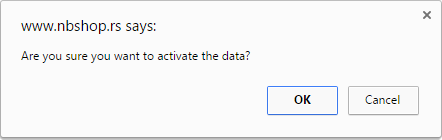

Korak 4: Klikom na dugme OK, kontinent će biti deaktiviran/aktiviran. Klikom na dugme Cancel, poništava se pokušaj deaktiviranja/aktiviranja kontinenta.
Kreiranje nove države
Korak 1: Da bi korisnik mogao da pristupi modulu Države potrebno je da u okviru glavne navigacije izabere opciju Lokalizacija i u okviru nje stavku Države kao što je prikazano na Slici:
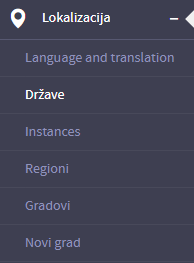
Korak 2: Korisnik može da kreira novu državu na dva načina:
- Klikom na dugme
 u gornjem desnom uglu
u gornjem desnom uglu - Klikom na dugme

 u okviru dela za prikaz liste svih kreiranih država
u okviru dela za prikaz liste svih kreiranih država
Odabirom bilo kog od načina za kreiranje nove države otvara se prozor u okviru kojeg se mogu menjati vrednosti željenih polja. Na slici je prikazan modal koji je potrebno popuniti kako bi se kreirale nove države.
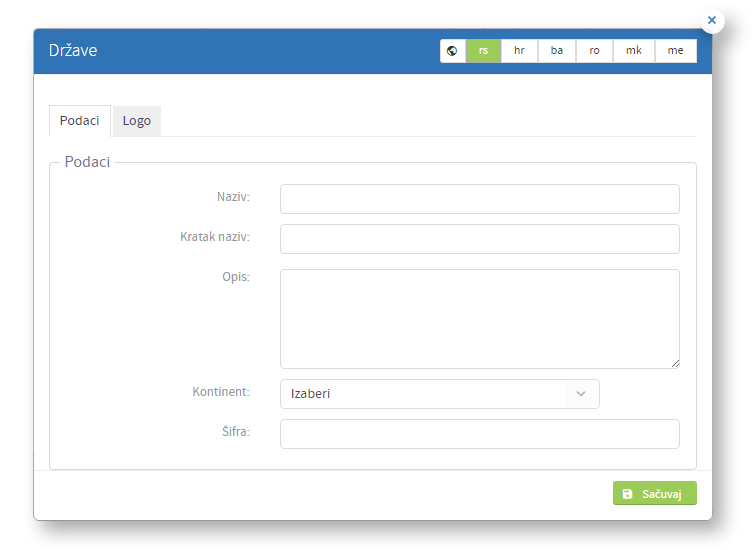
Tab Podaci - u okviru ovog taba nalaze se podaci o samoj državi koju korisnik kreira.
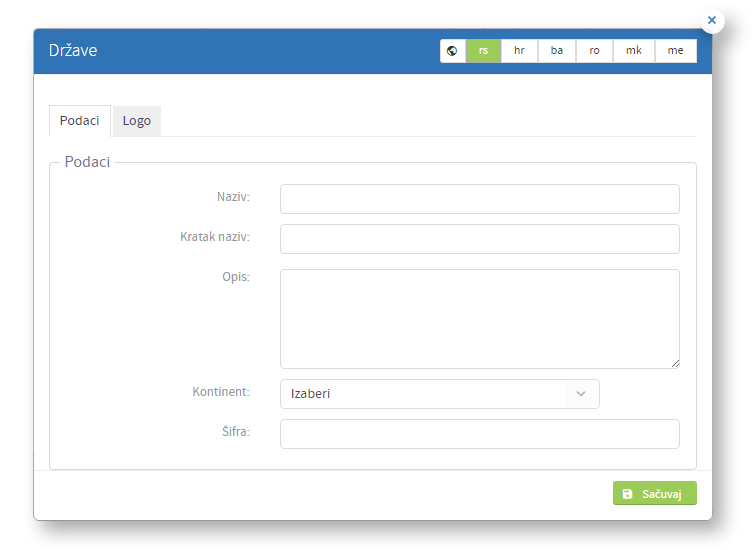
Polja koja je potrebno popuniti su objašnjena u tekstu ispod:
- Naziv - Polje koje se odnosi na naziv države. Ovo polje je obavezno.
- Kratak naziv - Polje koje se odnosi na kratak naziv države. Primer za državu Srbiju bi bio SRB.
- Opis - U okviru ovog polja moguće je uneti opis kontinenta. Polje nije obavezno. Da bi korisnik popunio ovo polje potrebno je da izvrši formatiranje teksta. ( Načini upravljanja tekstualnim sadržajem detaljno je opisano u poglavlju Upravljanje tekstualnim sadržajem ).
- Kontinent - U okviru ovog polja potrebno je odabrati kontinent u okviru koga se kreira država. Potrebno je prethodno kreirati kontinent( koraci kreiranja novog kontinenta su detaljno opisani u okviru poglavlja Kreiranje novog kontinenta)
- Šifra - U okiru ovog polja je potrebno uneto šifru države. Polje nije obavezno.
Tab Logo - u okviru ovog taba je moguće ubaciti sliku države ukoliko postoji potreba. Ovaj tab nije obavezan. Način dodavanja slika detaljno je objašnjeno u poglavlju Postavljanje slika.
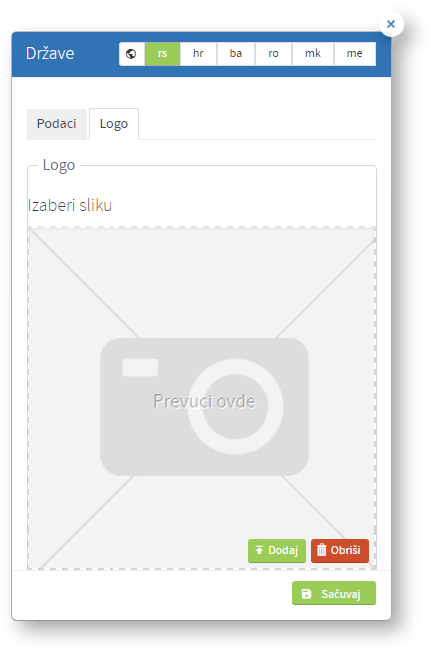
Korak 3: Popunjavanjem ovih polja i klikom na dugme sačuvaj, država će moći da se koristi.
Ažuriranje unete države
Korak 1: Da bi korisnik mogao da pristupi modulu Države potrebno je da u okviru glavne navigacije izabere opciju Lokalizacija i u okviru nje stavku Države kao što je prikazano na Slici:
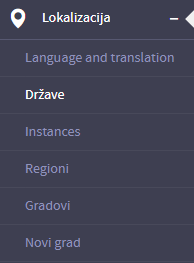
Korak 2: Nakon prethodno kreiranih kontinenata (koraci kreiranja novog kontinenta detaljno su opisani u poglavlju Kreiranje novog kontinenta) potrebno je kliknuti na polje u okviru kog se nalazi kontinent da bi se sa desne strane prikazale sve države koje su kreirane u okviru tog kontinenta.
Korak 3: Klikom na ikonicu  može se pristupiti ažuriranju država. Na Slici je, radi lakšeg snalaženja, predstavljeno gde se nalazi ikonica na koju treba kliknuti kako bi se otvorila mogućnost ažuriranja država:
može se pristupiti ažuriranju država. Na Slici je, radi lakšeg snalaženja, predstavljeno gde se nalazi ikonica na koju treba kliknuti kako bi se otvorila mogućnost ažuriranja država:

Korak 4: Klikom na ikonicu  otvara se prozor u okviru kojeg se mogu menjati vrednosti željenih polja. Polja koja se mogu menjati su ista kao i polja koja se mogu popuniti pri kreiranju država.
otvara se prozor u okviru kojeg se mogu menjati vrednosti željenih polja. Polja koja se mogu menjati su ista kao i polja koja se mogu popuniti pri kreiranju država.
Korak 5: Nakon urađenih izmena klikom na dugme Sačuvaj, država će biti uspešno ažurirana.
Brisanje države
Korak 1: Da bi korisnik mogao da pristupi modulu Države potrebno je da u okviru glavne navigacije izabere opciju Lokalizacija i u okviru nje stavku Države kao što je prikazano na Slici:
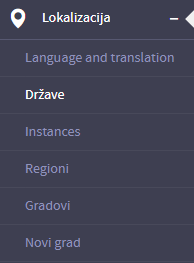
Korak 2: Nakon prethodno kreiranih kontinenata (koraci kreiranja novog kontinenta detaljno su opisani u poglavlju Kreiranje novog kontinenta) potrebno je kliknuti na polje u okviru kog se nalazi kontinent da bi se sa desne strane prikazale sve države koje su kreirane u okviru tog kontinenta kako bi bilo moguće odabrati državu koju treba obrisati.
Korak 3: Klikom na ikonicu  može se pristupiti brisanju države. Na Slici je, radi lakšeg snalaženja, predstavljeno gde se nalazi ikonica na koju treba kliknuti kako bi se otvorila mogućnost brisanja države:
može se pristupiti brisanju države. Na Slici je, radi lakšeg snalaženja, predstavljeno gde se nalazi ikonica na koju treba kliknuti kako bi se otvorila mogućnost brisanja države:
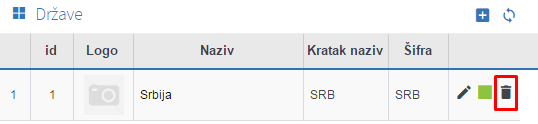
Korak 4: Nakon klika na ikonicu  otvara se modal za potvrdu brisanja države prikazan na Slici:
otvara se modal za potvrdu brisanja države prikazan na Slici:

Korak 5: Klikom na dugme Cancel, poništava se pokušaj brisanja države. Klikom na dugme OK, država je upešno obrisana.
Obrisana država se u svakom trenutku može vratiti iz korpe tako što se u okviru filtera odabere status Obrisano kao što je prikazano na slici:

Nakon odabira filtera Obrisano izlistaće se sve obrisane države. Klikom na ikonicu prikazanu na slici, država neće više biti obrisana:

Aktiviranje i deaktiviranje države
Korak 1: Da bi korisnik mogao da pristupi modulu Države potrebno je da u okviru glavne navigacije izabere opciju Lokalizacija i u okviru nje stavku Države kao što je prikazano na Slici:
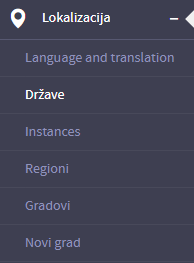
Korak 2: Nakon prethodno kreiranih kontinenata (koraci kreiranja novog kontinenta detaljno su opisani u poglavlju Kreiranje novog kontinenta) potrebno je kliknuti na polje u okviru kog se nalazi kontinent da bi se sa desne strane prikazale sve države koje su kreirane u okviru tog kontinenta kako bi bilo moguće odabrati državu koju treba aktivirati odnosno deaktivirati.
Korak 3: Klikom na ikonicu  ili
ili  možemo pristupiti aktiviranju/deaktiviranju države. Na Slici je, radi lakšeg snalaženja, predstavljeno gde se nalazi ikonica na koju treba kliknuti kako bi se otvorila mogućnost deaktivacije/aktivacije države:
možemo pristupiti aktiviranju/deaktiviranju države. Na Slici je, radi lakšeg snalaženja, predstavljeno gde se nalazi ikonica na koju treba kliknuti kako bi se otvorila mogućnost deaktivacije/aktivacije države:
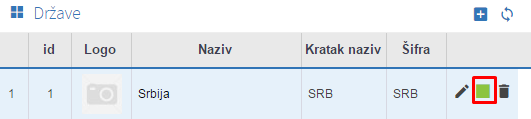
Korak 4: Ukoliko je država aktivna a potrebno ju je deaktivirati, potrebno je da klikne na  i ona će postati
i ona će postati  što znači da država više nije aktivna. Na isti način ukoliko je država deaktivirana a potrebno ju je aktivirati, potrebno je da se klikne na
što znači da država više nije aktivna. Na isti način ukoliko je država deaktivirana a potrebno ju je aktivirati, potrebno je da se klikne na  i ona će postati
i ona će postati  , što znači da je država aktivna. Pri izvršenju ovog koraka, nakon klika na ikonicu, otvara se prozor za dijalog prikazan na Slici:
, što znači da je država aktivna. Pri izvršenju ovog koraka, nakon klika na ikonicu, otvara se prozor za dijalog prikazan na Slici:

Korak 5: Klikom na dugme OK, država će biti deaktivirana odnosno aktivirana.
Korak 6: Klikom na dugme Cancel, poništava se pokušaj deaktiviranja odnosno aktiviranja države.






.png)
.png)
.png)
.png)



.png)

.png)
.png)

